Как создать страницу в Одноклассниках? Пошаговая инструкция
Добрый день, уважаемые читатели BiznesSystem.ru. Сегодняшняя статья-инструкция о том как создать страницу в Одноклассниках продвинутым пользователям может показаться слишком простой и излишней, но есть немало людей испытывающих потребность и в таких базовых знаниях.
Профиль в той или иной социальной сети может понадобиться по разным причинам, кто-то хочет найти дальних родственников, одноклассников или сокурсников, кто-то нацелен на продвижение своего бизнеса. Для всех первым этапом становится регистрации аккаунта в выбранном сервисе.
Одноклассники — одна из первых социальных сетей, появившейся в русскоязычном интернете и её направленность вытекает из названия. В большей степени этот проект увлекает людей старшего поколения, но, на самом деле, может быть интересен и полезен для всех возрастов.
Перейдем к инструкциям.
Шаг 1. Регистрация аккаунта
Переходим к созданию страницы в социальной сети «Одноклассники», для этого пользуемся любым поисковиком или сразу набираем в адресной строке ok. ru.
ru.
Переходим по ссылке и попадаем на главную страницу.
Справа видим окно входа в профиль, но поскольку мы его только собираемся создать, то нас интересует область «нет профиля в Одноклассниках».
Сейчас создать профиль можно достаточно быстро просто воспользовавшись одним из сервисов Google, Mailили Facebook. Для этого нажимаем на подходящую иконку и разрешаем сервису Одноклассники доступ к информации.
Если в предложенных сетях у вас страниц нет или вы хотите использовать другие данные, то будем создавать профиль по старинке через кнопку «регистрация». Сейчас регистрация аккаунта начинается сразу с ввода номера телефона, раньше страницу можно было создать, не используя его, но в этом случае функционал был ограничен. Всему виной большое количество фейковых профилей занимающихся спамом, подтверждение телефона хоть как-то с этим позволяет бороться, да и безопасность повышает.
Вводим номер телефона и нажимаем далее. Подтверждаем номер телефона кодом из СМС.
Если у вас новый номер телефона, то может случиться так, что прежний владелец уже создал страничку в Одноклассниках, в таком случае сервис спросит о том, ваш ли это профиль. Жмем кнопку «Нет, создать новый».
Жмем кнопку «Нет, создать новый».
Далее придумываем пароль, к сожалению, эра четырехзначных паролей прошла, хоть в одноклассниках и нет жестких критериев, желательно использовать цифры, буквы нижнего и верхнего регистра и не менее 8 символов. Помним, что от пароля зависит безопасность вашей страницы. Вы же не хотите, чтобы злобные карлики мошенники просили взаймы у ваших друзей.
Переходим к вводу личных данных: имя, фамилия, дата рождения и пол.
Завершаем регистрацию и… у меня Одноклассники показывают вот такое окно «Такое случается очень редко. Но это временная ошибка, мы обещаем». Что это за ошибка не ясно, если появится у вас, то не пугайтесь.
Мне пришлось повторно пройти все предыдущие шаги и на второй раз регистрация прошла успешно, открылась страница профиля.
Шаг 2. Настройка профиля
В целом процесс регистрации страницы завершен, осталось только настроить профиль. Добавить фото, чтобы ваши друзья могли вас узнать.
Заполнить личную информацию.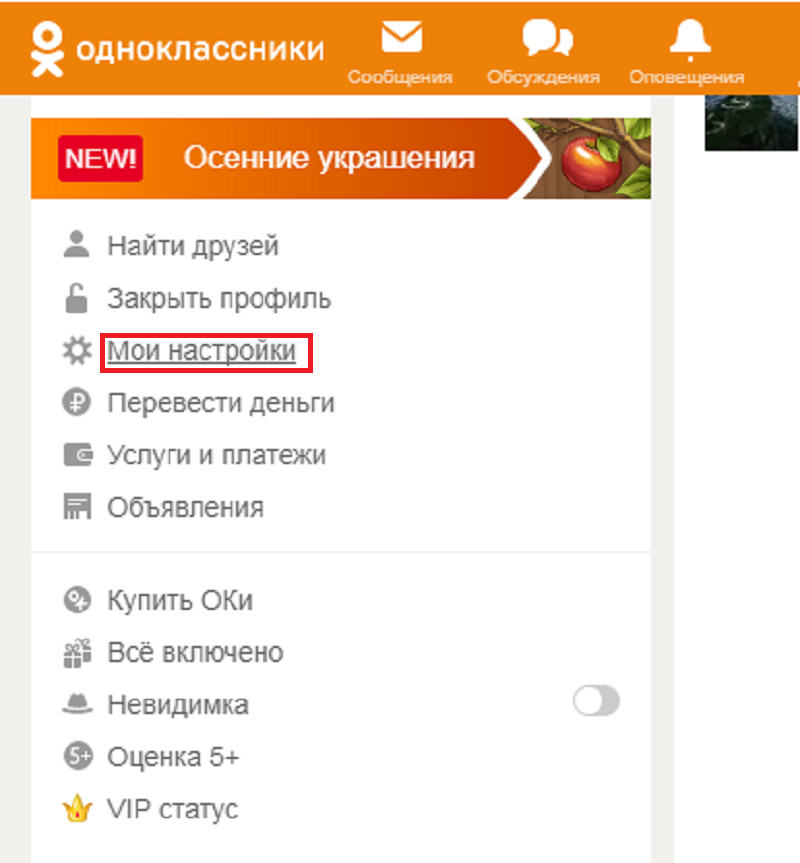 Для этого в меню слева под фотографией нажмите на свое имя.
Для этого в меню слева под фотографией нажмите на свое имя.
Справа от аватара появится оранжевая кнопка настройки.
Настроек относительно немного. Все они нужны для вашего удобства. Кратко пройдемся по каждому пункту.
Основные
Основные настройки включают в себя заполнение личных данных (то что мы заполняли при регистрации + место рождения и проживания), тут же вы можете сменить пароль и номер телефона, включить двойную защиту (при каждом входе в профиль будет приходить СМС с кодом подтверждения), и здесь же вы можете изменить язык и ссылку на ваш профиль (вместо цифр ID будет ваше имя).
Публичность
Далее рассмотрим пункт «публичность». Тут вы можете настроить какую информацию в вашем профиле будут видеть пользователи и что будет доступно только вам. Социальная сеть Одноклассники также предлагает платную услугу закрытого аккаунта.
Уведомления
В уведомлениях вы можете указать о какой активности в профиле вы бы хотели получать смс, а о какой только уведомления в браузере, также имеется возможность указания интервала времени, когда будут приходить оповещения.
История посещений
В истории посещений можно отслеживать где и когда был выполнен вход в ваш аккаунт. При подозрительных входах вы можете вовремя среагировать, сменить пароль и обезопасить свою страницу.
Фото и видео
В настройках фото и видео вы можете включить или отключить автоматическое воспроизведение GIFи видео, а также уведомления о трансляциях.
Сторонние приложения
На многих сервисах доступен вход через социальную сеть Одноклассники, эти сервисы и будут отображаться в данном пункте настроек.
Черный список
В черном списке будут отображаться пользователи, которых вы когда-либо заблокировали.
На этом регистрация и настройка профиля закончены и, надеюсь, что вопрос «Как создать страницу в Одноклассниках?» больше не будет вызывать у вас затруднений. Находите друзей, общайтесь, делитесь фотографиями и информацией, продвигайте свой бизнес.
Одноклассники моя страница — (Профиль в одноклассниках)
Одноклассники моя страница профиля насколько она важна для этой соцсети?
Моя страница в одноклассниках, впрочем, как и ваша, начинается с заполнения профиля в одноклассниках. Профиль в одноклассниках, может быть как открытый, так и закрытый. Более подробно я и опишу вам ниже, в чем отличие профиля в одноклассниках открытого от закрытого, если кто из вас еще не знает.
Профиль в одноклассниках, может быть как открытый, так и закрытый. Более подробно я и опишу вам ниже, в чем отличие профиля в одноклассниках открытого от закрытого, если кто из вас еще не знает.
Хотя разница, если описать в двух словах заключается в том, что открытый профиль сможет просмотреть кто угодно, а закрытый, только ваши друзья. Но об этом еще будет более подробная статья, и очень скоро, ждите.
Используя меню своей странички в социальной сети одноклассники, вы сможете правильно настроить свой профиль и так, конечно, как удобно буде вам. В тех пределах, которые нам предоставляет сайт одноклассники.
Конечно же, создавать профиль в одноклассниках, считаю необходимо с размещения вашего собственного фото. Конечно вы, как впрочем, и я, наверное, видели неоднократно созданные страницы без фотографии, или же на них было фото, но которое сразу же показывало нереальность настоящего человека.
Для чего вам тогда нужна такая страничка, к которой не будет никакого доверия посетителя? – Бизнес на ней продвигать не получится, заработать тоже, под большим сомнением.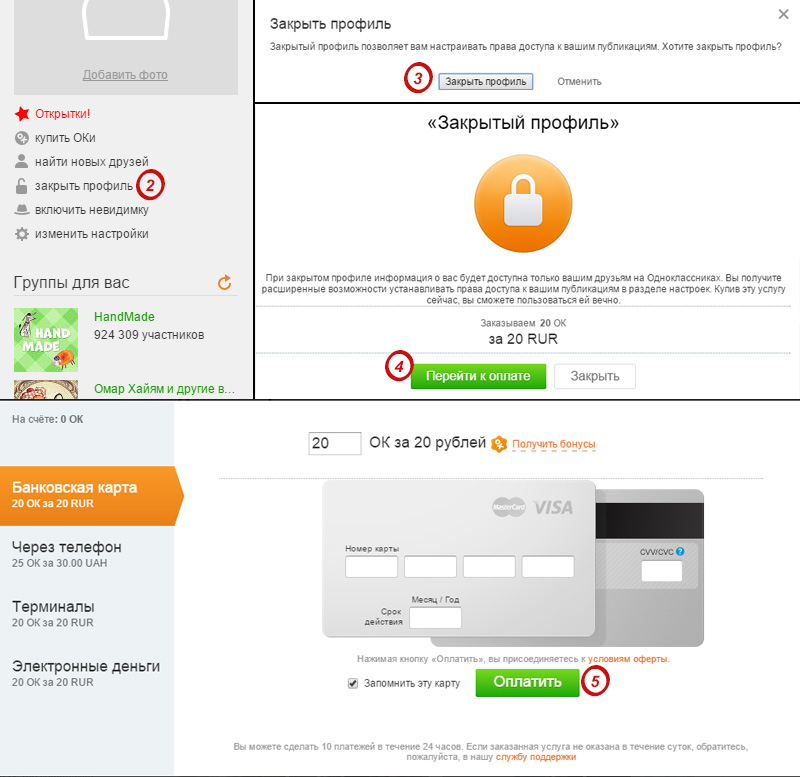 А для того чтобы пакостить, считаю не стоит и время свое драгоценное терять, ведь чего — чего, а пакостей и так хватает выше крыше. Для этого и в интернет необязательно заходить.
А для того чтобы пакостить, считаю не стоит и время свое драгоценное терять, ведь чего — чего, а пакостей и так хватает выше крыше. Для этого и в интернет необязательно заходить.
В вашем профиле будут показаны ваши друзья, фотографии, группы в которых вы состоите, игры, смотрите на картинке все видно. Все это расположено в центре вашей странички.
Правее вы увидите шкалу наполняемости вашего профиля, где администрация еще и обещает вам дать подарки за его заполнение. Во всяком случае, на момент публикации это так. Со временем, конечно, что – то поменяется. Что – то добавится, а что – то и исчезнет безвозвратно. Что — тут поделать, прогресс. :)))
Сразу под шкалой заполнения профиля, вы увидите раздел, который называется «О себе». В котором вы, при желании, конечно, сможете указать место вашего рождения, свою вторую половинку. А еще вы сможете указать свою школу, конечно. Все эти элементы и будут составлять ваш профиль.
Для того, чтобы быстро и умело пользоваться своим профилем в одноклассниках, вам необходимо изучить меню сайта, тогда вам будет намного проще пользоваться навигацией по сайту.
Для того, чтобы вы могли быстро вернуться на главную страницу вашего профиля, нажмите на «ОДНОКЛАССНИКИ», эта кнопка расположена в левом верхнем углу, смотрите рисунок ниже.
В верхней части сайта одноклассники, расположено меню ленты активности. В нем вы сможете увидеть полученные вами сообщения, прочитать обсуждения, в группах, например, или к фотографиям вашим или же ваших друзей. Просмотреть оповещения, может вас кто – то приглашает в игру сыграть. Пришла пора урожай собирать. :)))
Здесь вы сможете просмотреть своих гостей, то бишь, посетителей вашей странички, администрация сайта такую функцию нам предоставляет. А вот Вконтакте, такой функции нет.
А еще вы сможете посмотреть оценки, которые вам поставили гости и ваши друзья за ваши фото, которые вы выложили у себя в профиле на одноклассниках. А также вы сможете воспользоваться функциями «Музыка» и «Видео».
Как посмотреть профиль в одноклассниках?
А просмотреть профиль в одноклассниках дополнительно, вы сможете при помощи такой волшебной кнопки как кнопка «Еще».
Что вы сможете посмотреть в своем профиле, нажав кнопку «Еще»? Перечислю вам все действия по порядку:
- Вы сможете просмотреть полученные подарки, и увидеть, кто вам их сделал.
- Можете участвовать в форуме. Ведь ваши друзья могут там оставить для вас сообщение. Вообще там можно писать, о чем хотите.
- Добавить праздники, которые вы собираетесь отмечать.
- Воспользоваться функцией закладки, в которую можно отметить страницы, которые вам интересны в одноклассниках.
- Заполнить графу «О себе».
- Занести пользователя сайта одноклассники, который вам не угоден, в черный список. И такие пользователи не смогут просмотреть ваш профиль или написать вам. Жестоко? :)))
- Это подменю «Аукционы». Для чего нужен раздел аукционы в одноклассниках? – В нем вы сможете обменять свои заработанные очки, если вы, конечно, участвуете в просмотре фотографий сайта, на платные услуги от одноклассников.
- Это «Ссылки». Здесь вы можете добавить ссылки, на какие – то сайты или ресурсы интернета.
 Можно добавить партнерскую ссылку.
Можно добавить партнерскую ссылку.
Смотрите рисунок кнопки «Еще», работу которой я подробно описал выше, она позволяет вам пользоваться профилем одноклассников. Думаю, что пригодится она многим из вас.
Скоро я опишу, как закрыть профиль в одноклассниках, как разблокировать профиль, многое другое интересное и полезное для вашего удобства работы на сайте одноклассники.
Как открыть новую страничку в одноклассники
Содержание
- Как выйти из текущего профиля
- Регистрация новой страницы в Одноклассниках
- Как зайти в Одноклассниках на свою страницу
- Содержание:
- Как сделать страницу в Одноклассниках бесплатно и самостоятельно
- Как сделать вторую страницу в Одноклассниках без удаления старой
- Как сделать страницу другу в Одноклассниках со своего компьютера
Здравствуйте, уважаемые читатели блога inetfishki. ru! В данной статье мы с вами разберемся, как можно создать новый аккаунт в Одноклассниках. Делается это очень быстро и совершенно бесплатно.
ru! В данной статье мы с вами разберемся, как можно создать новый аккаунт в Одноклассниках. Делается это очень быстро и совершенно бесплатно.
Данный вопрос интересует очень многих пользователей. Актуален он в тех случаях, если домашним компьютером также пользуются и другие члены семьи. В этом случае, лучше создать несколько различных страничек, чтобы у каждого была своя.
Регистрация второй странички в Одноклассниках может пригодиться и тем, кто хочет разделить, например, общение с друзьями, и общение с клиентами.Естественно, существуют и другие причины, по которым пользователь может захотеть создать новую страничку в социальной сети. Рассматривать их все мы не будем. Давайте приступим.
Если у вас вообще нет страницы в данной социальной сети, тогда прочтите статью: как зарегистрироваться в Одноклассниках.
Как выйти из текущего профиля
Для начала, нужно выйти из того профиля, который вы используете в социальной сети на данный момент.
- Зайдите на свою страничку в Одноклассниках. Справа вверху есть круглая миниатюра профиля. Нажмите по белой стрелочке, расположенной рядом с ней. Из открывшегося списка нужно выбрать «Выйти».
- Затем подтвердите, что хотите уйти с данного сайта, кликом по соответствующей кнопке.
- После этого, в браузере откроется страница для входа и регистрации в ОК. Введя здесь логин и пароль, вы снова окажетесь на своей страничке. Но нам нужно совсем не это, поэтому переходим к следующему пункту.
Регистрация новой страницы в Одноклассниках
Для того чтобы создать вторую страницу, необходимо будет ее зарегистрировать. Ссылка на статью, где описана пошаговая регистрация, приведена выше. Сейчас кратенько рассмотрим основные шаги.
- На странице входа в ОК, в блоке «Нет профиля», нужно нажать на кнопку «Регистрация».
- Дальше выберите страну проживания и укажите свой номер телефона. Он должен быть именно ваш, поскольку на него придет SMS с кодом подтверждения.

- На следующем шаге перепроверьте введенный телефон и выберите, как хотите получить код подтверждения: через телефонный звонок, или по sms. Я выбрала второй вариант, так что жму кнопку «Получить код по SMS».
- Введите присланные цифры в предлагаемое поле и жмите «Далее».
- Поскольку у меня уже за этим номером закреплен профиль, появилось следующее окно. Конечно, я подтверждаю, что он мой. Если вы тоже увидели подобное окошко, но своей страницы в ОК у вас нет, тогда нажимайте «Нет, создать новый» и выполняйте инструкции, которые будут появляться дальше.
- Если же введенный вами номер вообще нигде в Одноклассниках не фигурировал, тогда продолжится регистрация и нужно будет придумать и ввести в поле пароль.
Используйте для него цифры, буквы латинского алфавита и различные (допустимые) символы. Например: ho!1EpB42)Vnk. Жмите «Далее» и ваш второй профиль в ОК будет создан. Запишите номер и пароль — это будут ваши данные для входа на сайт Одноклассников.
- Откроется созданная страничка в социальной сети. Можете переходить к ее оформлению, заполнению личной информации и добавлению друзей.
Еще немного о том, как правильно зарегистрировать вторую страничку.
- Нужно указать другой номер мобильного, не вводите тот, который уже использовали.
- После регистрации зайдите в «Настройки» — «Основные» и добавьте адрес электронной почты. Не вводите тот, который использовали при первой регистрации. И, конечно, если создаете страницу маме, сестре, подруге, себе для работы, то лучше ввести их адрес электронной почты, или свой рабочий.
Думаю, создать вторую страничку в Одноклассниках получилось без проблем.
В данной социальной сети, можно зарегистрировать несколько страничек. Просто каждый раз вводите другой номер мобильного, тот, который еще не использовался, и другой адрес электронной почты.
Как зайти в Одноклассниках на свою страницу
После создания новой страницы, большинство пользователей начинает интересовать вопрос, как же вернуться к своему старому профилю в ОК.
- Просто нажмите на стрелочку вверху справа, возле аватарки, и выберите «Выйти».
- Появится окно входа на сайт, где введите «Логин» и «Пароль» от своего другого аккаунта, и кликайте «Войти».
- Также из выпадающего списка можете нажать на кнопку «Войти в другой профиль».
- В чем преимущества такого способа. Вы добавляете еще одну страницу, не выходя при этом с первой. Потом, для входа в нужный аккаунт, достаточно будет просто выбрать его из списка.
Также обратите внимание, что браузер может запоминать пароли, которые используются для входа в социальную сеть. Если компьютером пользуетесь не вы одни, то лучше посмотреть, чтобы вашего пароля от ОК в списке не было.
Прочесть где хранятся пароли в Гугл Хроме, можно перейдя по ссылке. Если пользуетесь другим веб-обозревателем, прочтите пароли в Мозиле, или сохраненные пароли в Опере. Также на сайте есть статья: сохраненные пароли в Яндекс браузере.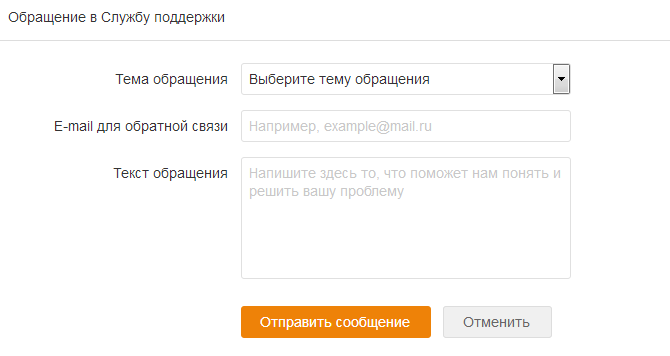
Теперь вы знаете, как зарегистрировать вторую страничку в Одноклассниках, и, вводя нужный логин и пароль, сможете заходить в тот профиль, который вам нужен в данный момент.
Некоторые пользователи достаточно часто задают вопрос — как создать вторую страницу в Одноклассниках на одном компьютере? Отвечаем — точно также, как вы когда-то создали первую страницу, поскольку регистрация ничем не отличается. Однако есть несколько важных моментов, которые необходимо обязательно учитывать.
Сразу отметим, что про регистрацию в Одноклассниках наш сайт подробно рассказывал (смотрите здесь и здесь), поэтому этот процесс опустим.
Итак, первый важный момент — номер телефона. Запомните, что на один телефонный номер вы можете привязать только один аккаунт, то есть одну страницу. Если вы при регистрации укажите номер телефона первой страницы, система укажет, что номер уже используется, при этом вы все равно сможете продолжить регистрацию, однако в этом случае номер будет привязан ко второй странице и отвязан от первой.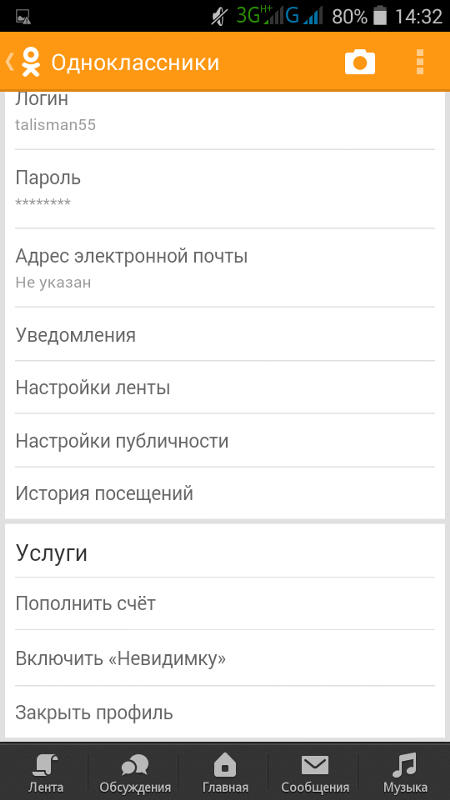
Второй — использование двух аккаунтов в одном браузере. Формально вы можете использовать два аккаунта в одном браузере, однако пользоваться ими одновременно не выйдет — сначала придется выходить из одного аккаунта в другой. Если, допустим, супруги хотят пользоваться своими аккаунтами одновременно и при этом не выходить из них, мы рекомендуем использовать два разных браузера, например, один может быть Google Chrome, а второй — Яндекс.Браузер (браузеры вы выбираете на свое усмотрение). В этом случае вы проходите авторизацию одной страницы в одном браузере, а другой — соответственно, в другом браузере.
Третий — вновь о двух браузерах. Выше мы рассказали об одновременном использовании двух браузеров для разных страниц Одноклассников. Что касается регистрации, то если у вас только один браузер и именно в нем вы хотите создать вторую страницу, для начала выйдите из аккаунта. Сделать это просто: нажмите на свой аватар, что находится в правой верхней части экрана, затем кликните «Выйти».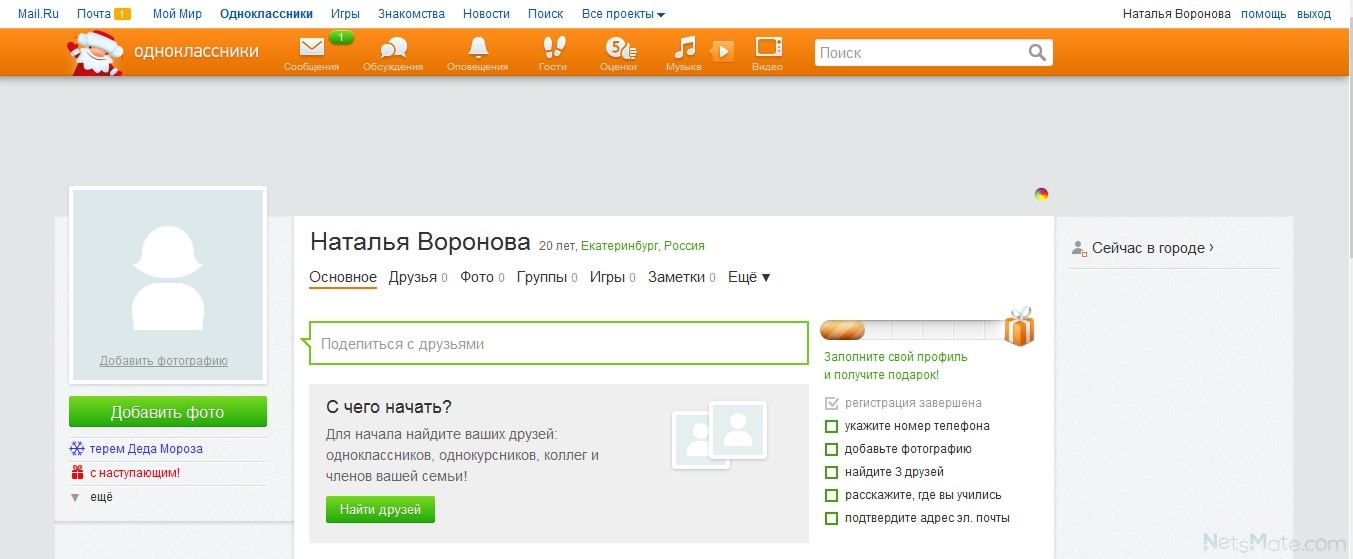
После этого можете начинать регистрацию нового аккаунта. Разумеется, перед тем, как выйти, вы должны быть уверены, что помните данные (логин и пароль) от первой страницы, иначе потом придется их восстанавливать, что сделать не всегда просто.
Если говорить в целом, никаких проблем регистрация второй страницы доставить не должна.
Читайте в статье ниже, как сделать вторую страницу в Одноклассниках себе или другу совершенно бесплатно — новая страница с компьютера и телефона.
Содержание:
Как сделать страницу в Одноклассниках бесплатно и самостоятельно
Социальная сеть Одноклассники отметила в марте 2018 года 12 день рождения. Каждый год в ней регистрируется около 50 миллионов новых аккаунтов. Тем, кто ещё не успел присоединиться к большой компании пользователей этого сайта, мы расскажем, как сделать страницу в Одноклассниках. Для этого не нужно особых знаний и каких-либо затрат. Потребуется только компьютер, подключенный к интернету, и мобильный телефон с номером, на который никто не регистрировался.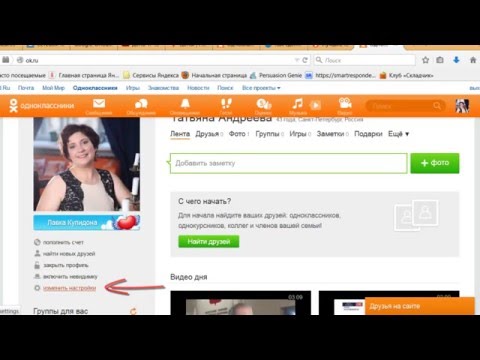
Выходим на главную страницу сайта ОK.RU , где расположено окно для входа, выбираем раздел «Регистрация», это кнопка справа;
Выбираем свою страну и вводим номер своего телефона, которым вы действительно пользуетесь;
Если любопытно, можно прочитать регламент;
Нажимаем кнопку «Далее»;
На ваш телефон будет отправлена СМС-ка с кодом, вписываем его и жмём на слово «Подтвердить»;
Заполняем личными данными форму для регистрации;
Завершаем создание страницы в Одноклассниках, нажав кнопку «Войти на сайт».
Завести профиль в Одноклассниках можно также через учётную запись (если она уже есть) Google, Mail.ru или Facebook. Надо на странице регистрации выбрать соответствующий символ, а затем следовать подсказкам сайта.
Много друзей в Одноклассниках еще никому не мешали. Развивайте свою страницу с помощью нашего сайта, а заботу о безопасности аккаунта и скорости продвижения предоставьте нам.
Сделать страницу в Одноклассниках при помощи мобильной версии проще простого. Надо нажать на слово «Регистрация» под формой для входа.
Заполните все обязательные поля, как требует сайт, и нажмите кнопку «Зарегистрироваться».
Администрация сайта обращает внимание и новых, и опытных пользователей, что для регистрации надо указывать реальный и действующий номер телефона, принадлежащий вам. Это необходимо не только для идентификации личности, но и для безопасности профиля. А вот паспортные данные и другие сведения: дату рождения, семейное положение, места учёбы и работы — в Одноклассниках не проверяют. Поэтому некоторые таинственные пользователи предпочитают регистрироваться без имени и фамилии. Как это сделать, мы обязательно расскажем. Можете также узнать, как удалить профиль в Одноклассниках. А ещё больше информации о социальных сетях найдёте на сайте ави1.ру.
Как сделать вторую страницу в Одноклассниках без удаления старой
Администрация Одноклассников сообщает, что вскоре появятся новые сервисы для регистрации, и обещает ещё поработать над упрощением процедуры. Однако от привязки профиля к номеру телефона в социальной сети отказываться не собираются. Сейчас действует правило: на один номер разрешено зарегистрировать только один профиль. Так сказано в регламенте сайта. Но это не очень устраивает тех, кто думает, как сделать вторую страницу в Одноклассниках. Получается, чтобы завести ещё один аккаунт, придётся уничтожить первый. Иначе регистрация не состоится.
Однако от привязки профиля к номеру телефона в социальной сети отказываться не собираются. Сейчас действует правило: на один номер разрешено зарегистрировать только один профиль. Так сказано в регламенте сайта. Но это не очень устраивает тех, кто думает, как сделать вторую страницу в Одноклассниках. Получается, чтобы завести ещё один аккаунт, придётся уничтожить первый. Иначе регистрация не состоится.
Однако есть обходные пути. Надо сказать, что это правило «на каждый номер – лишь одна страница» могут легко нарушить те, кто уже давно зарегистрировался на сайте. Когда-то для того, чтобы сделать страницу в Одноклассниках, можно было предоставить не номер телефона, а электронный адрес. Именно на него высылали код для активации. Если в вашем профиле номер телефона нигде не засветился: ни в логине, ни в личных данных. Можете смело регистрировать на него новую страницу, не трогая первую. Но электронный адрес обязательно укажите другой.
Узнайте, каковы цены на классы в Одноклассниках, перейдя по ссылке. Думаем, что они смогут Вас действительно удивить. Получайте качественный ресурс по невероятно низкой стоимости.
Думаем, что они смогут Вас действительно удивить. Получайте качественный ресурс по невероятно низкой стоимости.
Во время регистрации всезнающий компьютер всё же попытается уличить вас в том, что с Одноклассниками вы уже имели близкие отношения. Скорее всего, даже если телефонный номер не записан в профиле, после его введения появится ваше фото с уже существующей страницы и вопрос: «Это не вы?». Если вы твердо помните свои логин и пароль (они понадобятся, если надо выходить на разные страницы через единый браузер), отвечайте отрицательно. Дескать, я ни при чём — и продолжайте регистрацию. Но помните, что анкетные данные, записанные на двух ваших страницах полностью совпадать не должны. Придумайте себе псевдоним или обнулите возраст.
Есть способ, как сделать вторую страницу в Одноклассниках, даже если она прочно привязана к номеру телефона. Но для этого придётся обзавестись новой sim-картой, которую обязательно надо активировать. Ведь именно на этот номер придёт код подтверждения, открывающий доступ к новому профилю.
В самой регистрации никаких сложностей не будет. Можно даже указать своё настоящее имя и фамилию, ведь и в жизни бывают полные тёзки, а уж в интернете каждая персона имеется в нескольких экземплярах. Собственно, Одноклассникам всё равно, кто вы и как вас зовут. Главное, чтобы номер телефона был другой. И электронный адрес лучше заведите новый, чтобы не путать систему. Кстати, сейчас при регистрации вовсе не обязательно указывать почту.
Вы стали хозяином второй страницы в Одноклассниках, а вам требуется ещё один профиль на сайте? Тогда повторяйте всю процедуру заново: приобретайте симку и проходите следующую регистрацию. И так можно делать неограниченное количество раз. Только записывайте пароли, чтобы не запутаться при входе на сайт.
А если вам стала не нужна страница в Одноклассниках, удалите её. Но только спустя 3 месяца после уничтожения на этот же телефонный номер можно регистрировать новый профиль.
Как сделать страницу другу в Одноклассниках со своего компьютера
Администрация Одноклассников советует своим пользователям не забывать о мерах безопасности.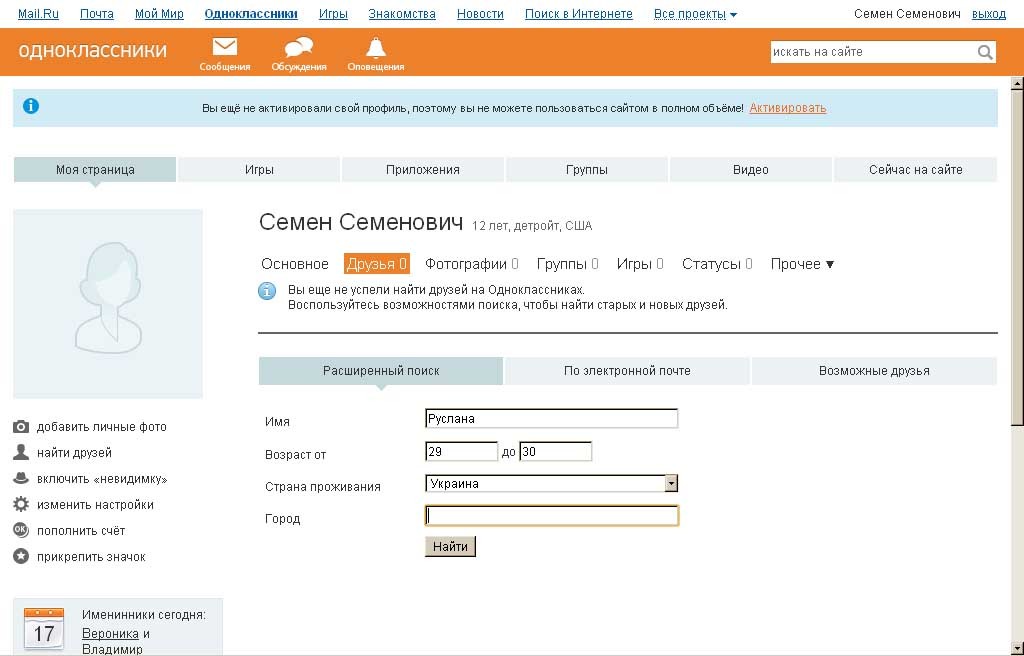 Например, не сообщать никому свои логин и пароль, не хранить их в электронной почте и стараться заходить на сайт только с личного компьютера или другого устройства. Соблюдение этих правил защитит ваш аккаунт от взлома.
Например, не сообщать никому свои логин и пароль, не хранить их в электронной почте и стараться заходить на сайт только с личного компьютера или другого устройства. Соблюдение этих правил защитит ваш аккаунт от взлома.
Но бывают ситуации, когда с одного и того же компьютера в Одноклассники выходят два разных человека. А иногда приходится решать проблему, как сделать страницу другу в Одноклассниках, чтобы при этом сохранились данные вашего личного профиля.
Ничего трудного в этом нет, если вы точно помните или записали свой логин и пароль. Тогда, прежде чем приступать к регистрации нового аккаунта, вам надо выйти со своей страницы. Для этого нажмите на миниатюру фото в верхнем правом углу, а потом кликните на слово «Выход».
Подтвердив своё решение, вы окажетесь на странице для регистрации. Можно вводить данные для создания новой страницы (подробная инструкция — выше).
Есть ещё один вариант, как сделать страницу другу в Одноклассниках со своего компьютера. Для этого не придётся выходить из своего профиля. Но надо использовать другой браузер или открыть тот же, но в новом окне или вкладке. Для этого необходимо щёлкнуть правой клавишей по значку браузера на нижней линейке. И выбрать соответствующую команду.
Для этого не придётся выходить из своего профиля. Но надо использовать другой браузер или открыть тот же, но в новом окне или вкладке. Для этого необходимо щёлкнуть правой клавишей по значку браузера на нижней линейке. И выбрать соответствующую команду.
Чтобы получить рекламу в Одноклассниках , предлагаем Вам ознакомиться с прайсом на эту услугу. Мы гарантируем достаточно безопасный и эффективный тем развития профиля или сообщества.
Дальше загружайте главную страницу Одноклассников и заполняйте поля для регистрации. Только помните компьютером с другом поделиться можно, но номером телефона, электронным адресом нельзя. Если при регистрации вы укажете свои личные данные, будут проблемы с входом на вашу страницу. Сайт может посчитать это взломом аккаунта и заблокировать его, чтобы обеспечить безопасность.
Мы рассказали, как сделать страницу в Одноклассниках самостоятельно и совершенно бесплатно, как зарегистрировать второй профиль и помочь другу. Но возможно, вам будет любопытно узнать о том, как найти друзей и единомышленников на сайте или как скрыть свой профиль от нежелательных визитёров.
3.3: Профиль одноклассника: письменное задание
- Последнее обновление
- Сохранить как PDF
- Идентификатор страницы
- 49551
- Сара Фергюсон
- Общественный колледж Гроссмонта
Письменное задание
В этом задании вы возьмете интервью у одноклассника и напишете о нем описание.
Для интервью и анкеты вам понадобятся:
- Бумага для заметок и ручка или карандаш
- Телефон или другое записывающее устройство
- Английский словарь
- Список вопросов
Начальное собеседование
Ваш инструктор соединит вас с одноклассником. Задайте своему однокласснику следующие вопросы. Записывать.
Записывать.
- Ваше полное имя?
- Где и когда вы родились?
- Какова ваша нынешняя жизненная ситуация (с кем вы живете и где)?
- Как вы думаете, какие два самых важных события произошли в вашей жизни?
- Расскажите мне о двух занятиях, которые вас больше всего интересуют.
Написание вопросов для интервью
На своем листе бумаги напишите 15 вопросов, которые вы можете задать своему однокласснику. Под каждым вопросом оставьте место для заметок.
Используйте ответы на пункты 4 и 5 выше, чтобы сфокусировать свои вопросы. Другими словами, если ваш партнер говорит вам, что интересуется спортом, напишите несколько вопросов о спорте, например: «Какой вид спорта вам нравится?» и «Почему тебе нравится ….?»
Пишите открытые вопросы. Открытые вопросы предполагают более длинный и подробный ответ и часто начинаются со слов «как» или «почему».
Второе интервью
Возьмите интервью у своего одноклассника. Следуйте приведенным ниже рекомендациям.
- Проведите интервью со своим одноклассником и запишите его ответы на вопросы.
- Рассмотрите возможность использования записывающего устройства.
- Следуйте совету Селесты Хедли и будьте хорошим слушателем.
- Чтобы начать интервью, спросите у своего одноклассника стандартную справочную информацию, чтобы узнать имя, место рождения, возраст и т. д.
- Задайте свои 15 вопросов
- Используйте открытые вопросы и уточняющие вопросы; постарайтесь получить более подробную информацию. Например, если вы спросите: «Вам нравится ваша работа?» и он отвечает «да», а затем: «Почему вам это нравится?» Если он ответит: «Потому что это дает мне много свободного времени», — спросите: «Чем ты любишь заниматься в свободное время и почему тебе это нравится?»
- Вы можете запросить дополнительную информацию после интервью.
 Попросите у одноклассника его контактную информацию, чтобы вы могли отправить ему электронное письмо, позвонить или написать ему любые вопросы, которые возникнут у вас позже.
Попросите у одноклассника его контактную информацию, чтобы вы могли отправить ему электронное письмо, позвонить или написать ему любые вопросы, которые возникнут у вас позже.
Создание профиля
Напишите профиль о своем однокласснике. Используйте информацию, полученную при чтении и просмотре профилей в главе «Изучение профилей и анализ профилей» в разделе «Что такое профиль».
- Используйте свои заметки, чтобы написать профиль. Убедитесь, что профиль:
- От одной до двух страниц с двойным интервалом между строками
- Учитывает вашу аудиторию, жанр и цель, когда вы пишете профиль
- Аудитория: Ваши одноклассники
- Жанр: Профиль
- Цель: Убедить других учащихся в интересной жизни учеников класса
Критерии оценки
Следуйте пунктам в приведенной ниже рубрике оценки о том, как составить профиль. Рубрика сетки прилагается.
- Контент (30 баллов) Ваш профиль должен…
- Сосредоточьтесь на одном положительном аспекте вашего одноклассника (его или ее образовательной цели, важном прошлом или настоящем жизненном опыте, важных ценностях и т. д.)
- Включите не менее двух из следующего: история достижений этого человека, описание человека или его жизни в прошлом или происходящего в настоящем, фотография или цитата человека
- Одна-две страницы с двойным интервалом
- Основываться на вопросах и ответах интервью
- Расскажите о богатой и интересной беседе с человеком, у которого вы брали интервью
- Организация/Формат (15 баллов) Ваш профиль должен…
- Начните с предложения, которое показывает суть профиля
- Включите имя человека в первое или второе предложение
- Используйте не менее двух сигнальных слов для сплоченности и согласованности
- Выглядеть как профиль (см.
 примеры в Главе 1 и 2)
примеры в Главе 1 и 2)
- Лексика/Стиль/Тон (20 баллов) Ваш профиль должен…
- Иметь формальный, позитивный и дружелюбный тон
- Использовать голос от третьего лица (имя человека и он/она/»мой одноклассник»)
- Напишите своими словами. Не копировать из любого другого источника
- Используйте достаточный словарный запас, чтобы подробно описать своего одноклассника и фокус
- Грамматика и структура предложений (25 баллов) Ваш профиль должен…
- Используйте времена глаголов, необходимые для рассказа о вашем однокласснике и событиях его/ее жизни (настоящее простое и продолженное, прошедшее простое и продолженное и будущее)
- Включить различные типы предложений
- Быть тщательно отредактированным для точности
- Механика (5 баллов) Ваш профиль должен…
- Правильно используйте заглавные буквы, пунктуацию (точки, запятые и т.
 д.) и орфографию
д.) и орфографию
- Правильно используйте заглавные буквы, пунктуацию (точки, запятые и т.
- Notes/Mind Map (5 баллов)
- Делать достаточные и точные заметки перед написанием, чтобы выполнить письменное задание
Рубрика оценки профиля, формат сетки
- Наверх
- Была ли эта статья полезной?
- Тип изделия
- Раздел или Страница
- Автор
- Сара Фергюсон
- Лицензия
- CC BY-NC-SA
- Теги

Как пользоваться этим сайтом
НОВОЕ НА САЙТЕ?
1. Найдите свое имя в списке Профили одноклассников
2. Создайте свой профиль
3. Нажмите Сохранить изменения. Готово! Это абсолютно БЕСПЛАТНО!
Вам нужно будет создать свой индивидуальный профиль, чтобы получить доступ к защищенным паролем страницам и взаимодействовать с одноклассниками. Читайте дальше для получения полной информации…
1. Это мой первый визит. Как войти?
Нажмите «Профили одноклассников», затем нажмите на свое имя, чтобы создать бесплатную учетную запись участника. Укажите свой адрес электронной почты, выберите пароль (который вы можете изменить в любое время), расскажите нам о своей жизни после WHS, добавьте фотографии и т. д. Вопросы профиля, на которые вы решили не отвечать, не будут отображаться в вашем готовом профиле. Если вы нажмете «Запомнить меня» при входе в систему, вам не нужно будет входить в следующий раз, когда вы зайдете на сайт с этого компьютера. Однако вам необходимо будет войти в систему при доступе к веб-сайту с другого компьютера. Просто зайдите на сайт www.milwaukeewashington100.com и войдите в систему.
Если вы нажмете «Запомнить меня» при входе в систему, вам не нужно будет входить в следующий раз, когда вы зайдете на сайт с этого компьютера. Однако вам необходимо будет войти в систему при доступе к веб-сайту с другого компьютера. Просто зайдите на сайт www.milwaukeewashington100.com и войдите в систему.
Все одноклассники, которые еще не вошли на сайт и не создали профиль, автоматически появляются на странице «Пропавшие одноклассники». Как только вы создадите учетную запись на сайте, ваше имя будет удалено со страницы «Пропавшие одноклассники».
2. Нужно ли мне присутствовать на собрании, чтобы использовать этот веб-сайт?
Веб-сайт предназначен для использования всеми выпускниками WHS, включая тех, кто когда-то был частью WHS, но не окончил ее вместе с нами. Гости также могут быть добавлены в качестве приглашенных участников; свяжитесь с администратором сайта для получения дополнительной информации. Придете ли вы на встречу или нет, используйте этот сайт, чтобы пообщаться с одноклассниками и повеселиться!
3. Кто имеет доступ к моему «профилю одноклассника» и личной контактной информации?
Кто имеет доступ к моему «профилю одноклассника» и личной контактной информации?
Вы можете выбрать, будет ли ваш «Профиль одноклассника» общедоступным для просмотра на веб-сайте (например, другими классами, друзьями, семьей и широкой публикой) или только для зарегистрированных одноклассников WHS 100th. В случае ограничения поисковые системы и широкая общественность не смогут получить доступ к вашей странице профиля одноклассника. Установите флажок «Видимость профиля» в нижней части страницы вашего профиля, чтобы ограничить доступ.
Вы также можете выбрать, будут ли отображаться ваш почтовый адрес и номер телефона; в противном случае будут перечислены только город и штат, в котором вы живете. Установите флажок «Контактные данные» в нижней части страницы вашего профиля, чтобы одноклассники могли видеть ваш адрес и номер телефона.
4. Я забыл данные для входа и/или пароль. Что я должен делать?
Вы входите в систему с адресом электронной почты, который вы указали при настройке учетной записи участника (включая доменное имя, например, @aol.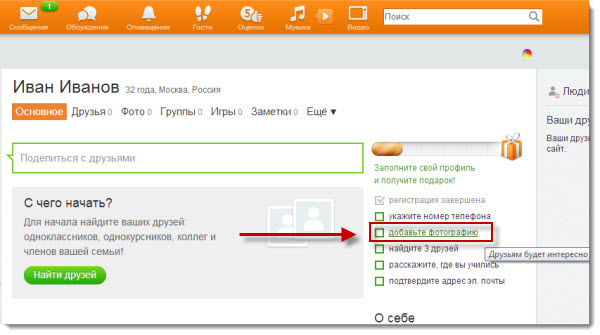 com). Если у вас есть несколько адресов электронной почты и вы не можете вспомнить, какой из них вы использовали, или если у вас больше нет доступа к этому адресу электронной почты, нажмите «Связаться с нами» и укажите свой новый адрес электронной почты. Администратор нашего веб-сайта внесет изменения и отправит вам временный пароль по электронной почте. После того, как вы вошли в систему, используя новый адрес электронной почты и временный пароль, измените свой пароль, щелкнув ссылку «Изменить пароль» в меню «Функции участника» на главной странице.
com). Если у вас есть несколько адресов электронной почты и вы не можете вспомнить, какой из них вы использовали, или если у вас больше нет доступа к этому адресу электронной почты, нажмите «Связаться с нами» и укажите свой новый адрес электронной почты. Администратор нашего веб-сайта внесет изменения и отправит вам временный пароль по электронной почте. После того, как вы вошли в систему, используя новый адрес электронной почты и временный пароль, измените свой пароль, щелкнув ссылку «Изменить пароль» в меню «Функции участника» на главной странице.
Если вы помните свой адрес электронной почты, но забыли пароль, нажмите «Забыли пароль?» ссылку прямо над зеленой кнопкой «Войти», и веб-сайт автоматически отправит вам пароль по электронной почте в течение нескольких минут.
5. Что насчет конфиденциальности?
Вся контактная информация, которую вы вводите на этом веб-сайте, будет храниться в тайне. Он не будет передан или распространен. Ваша информация является конфиденциальной, и ваш адрес и номер телефона не могут быть видны одноклассникам, если вы не предоставите разрешение в своем профиле. Когда кто-то нажимает на ваше имя, он увидит только вашу фотографию из ежегодника (если она доступна), ваш город и штат, а также любую другую личную информацию, которую вы решите указать в своем профиле. Ваш адрес электронной почты никогда не виден одноклассникам и не доступен посторонним.
Когда кто-то нажимает на ваше имя, он увидит только вашу фотографию из ежегодника (если она доступна), ваш город и штат, а также любую другую личную информацию, которую вы решите указать в своем профиле. Ваш адрес электронной почты никогда не виден одноклассникам и не доступен посторонним.
В целях обеспечения конфиденциальности многие страницы веб-сайта защищены паролем от широкой публики и поисковых систем, но становятся доступными для вас после входа в систему.
Вы можете удалить свое имя. Однако это лишит вас доступа к этому сайту и вашим одноклассникам.
6. Как защитить свой адрес электронной почты от посторонних?
Ваш адрес электронной почты хранится только на веб-сайте, поэтому Одноклассники могут отправить вам сообщение. Одноклассники, вошедшие в систему, не смогут увидеть ваш адрес электронной почты, даже если вы укажете его в своем профиле в поле «Адрес электронной почты». Даже если он есть в вашем профиле, публика не сможет его увидеть, если вы установите флажок «Видимость профиля» в нижней части своего профиля.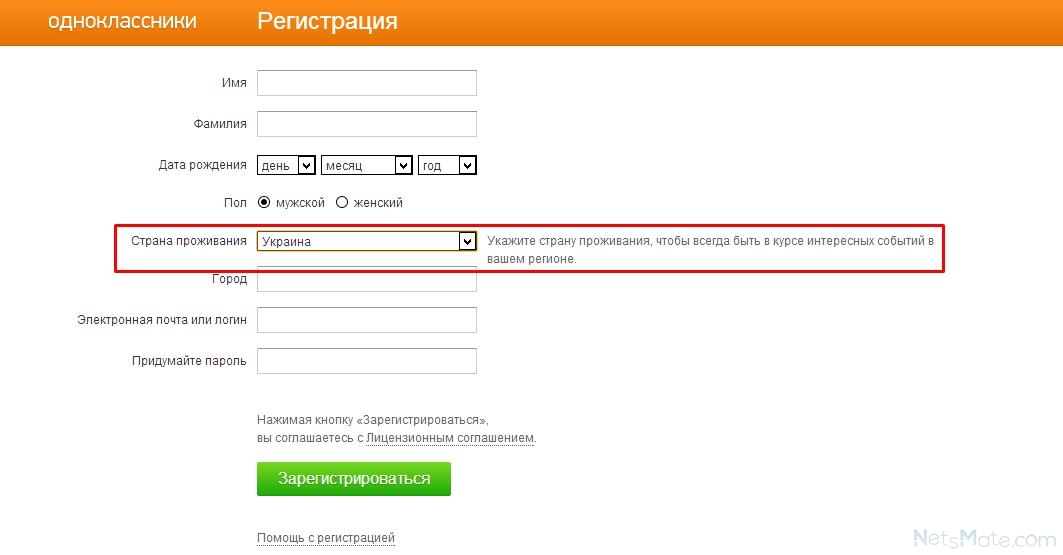
7. Могу ли я получать уведомления, если другие одноклассники обновляют свой «Профиль одноклассника»?
Да! Нажмите «Профили одноклассников», затем нажмите на имя одноклассника, которого вы хотите отслеживать. После того, как он/она зарегистрируется, его/ее профиль будет отображаться. Прокрутите вниз страницу его/ее профиля, щелкните поле с надписью «Уведомлять меня при каждом обновлении профиля [одноклассника]» и нажмите кнопку «Уведомить меня». Вы будете уведомлены по электронной почте.
8. Как я буду получать электронные письма от WHS 100th и других одноклассников?
Письма всему классу будут отправляться с адреса [email protected], поэтому добавьте этот адрес электронной почты в свою адресную книгу или в список одобренных спам-фильтра. Вы можете отправить электронное письмо администратору нашего веб-сайта, нажав кнопку «Связаться с нами». Мы ответим как можно скорее.
Зарегистрированный одноклассник может отправить другому зарегистрированному однокласснику сообщение, войдя в профиль получателя и введя там сообщение.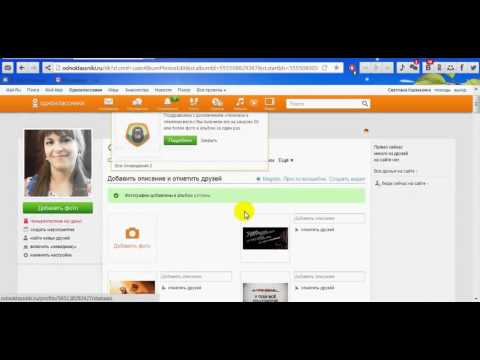 Получатель получит его, когда нажмет кнопку «Проверить сообщения» слева, а также получит электронное письмо со ссылкой на новое сообщение. Отправьте себе сообщение, чтобы узнать, как это работает.
Получатель получит его, когда нажмет кнопку «Проверить сообщения» слева, а также получит электронное письмо со ссылкой на новое сообщение. Отправьте себе сообщение, чтобы узнать, как это работает.
9. Могу ли я размещать на сайте свои фотографии или видео?
ДА! Мы надеемся, что вы делаете! Вы можете загрузить текущую фотографию себя, своей семьи, домашних животных, отпуска, старые фотографии прошлых дней, прошлых встреч и т. д. — все, чем вы хотите поделиться, — нажав «Редактировать/Загрузить фотографии» в разделе «Функции участника». меню слева. Количество цифровых фотографий, которые вы можете хранить на странице «Профиль одноклассников», не ограничено. Каждая фотография автоматически изменяется в соответствии с размером страницы вашего профиля.
Вы также можете загрузить свои собственные видео, которые вы разместили на YouTube.com, нажав ссылку «Редактировать профиль», а затем следуя инструкциям (скопируйте код для вставки из видео YouTube, которое вы хотите включить, и вставьте код в поле «Видео» на странице редактирования вашего профиля). Вы можете добавлять, удалять или заменять свои собственные фотографии или видео в любое время. В настоящее время вы не можете загружать видео с камеры, которые вы сохранили на своем компьютере. Вы должны сначала загрузить их на такой сайт, как YouTube.com, а затем скопировать код для встраивания.
Вы можете добавлять, удалять или заменять свои собственные фотографии или видео в любое время. В настоящее время вы не можете загружать видео с камеры, которые вы сохранили на своем компьютере. Вы должны сначала загрузить их на такой сайт, как YouTube.com, а затем скопировать код для встраивания.
10. Как работает «ЧАТ ОДНОКЛАССНИКОВ»?
Нажмите «ЧАТ ОДНОКЛАССНИКОВ» в боковом меню, и вы сможете общаться с нашими одноклассниками, когда они войдут в систему и прочитают «ЧАТ ОДНОКЛАССНИКОВ». Так что оставьте сообщение, а затем проверьте, чтобы увидеть, кто ответил! Опубликуйте ответ на предыдущее сообщение или начните свою собственную тему для разговора, задав вопрос, переживая старые воспоминания или делясь своими мыслями о жизни. Чем больше одноклассников участвует, тем интереснее и веселее становится!
11. Кто поддерживает веб-сайт WHS 100 th ?
Администратором веб-сайта WHS 100 th является Джозеф Кмоч. Отправьте ему вопросы, предложения или общие комментарии, используя ссылку «Связаться с нами».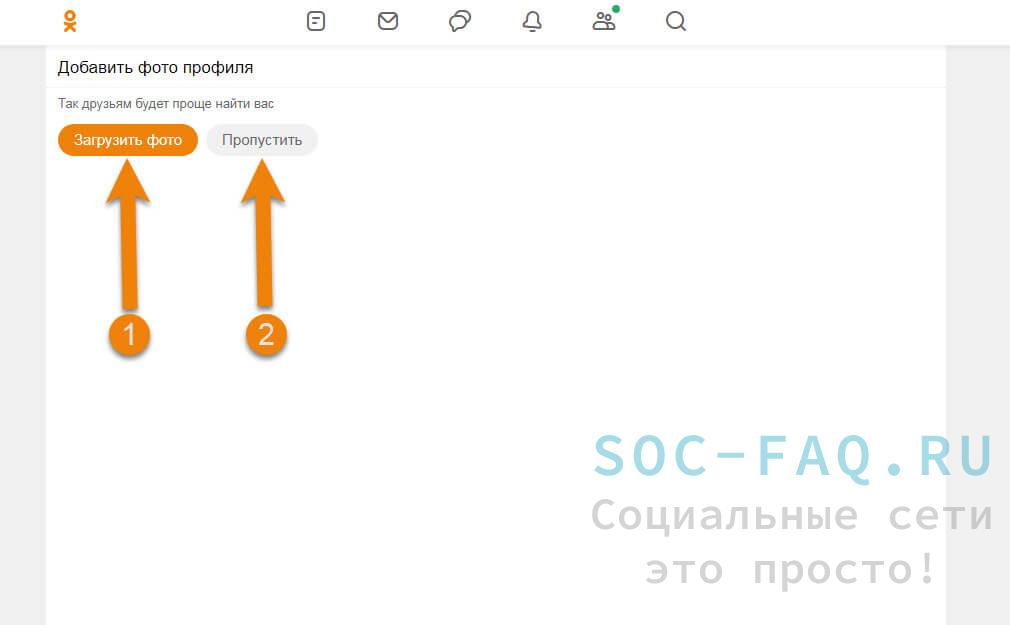 Он открыт для всех предложений от вас! Вы также можете время от времени получать электронные письма от других администраторов этого сайта.
Он открыт для всех предложений от вас! Вы также можете время от времени получать электронные письма от других администраторов этого сайта.
12. Создатель класса сдает в аренду, продает или получает какую-либо прибыль от имен, адресов и личной информации наших одноклассников? Как он зарабатывает деньги?
Нет. Создатель класса не сдает в аренду и не продает какую-либо информацию Classmate и не занимается каким-либо маркетингом или предложением Classmates. Вся личная контактная информация является строго конфиденциальной. Class Creator не продает рекламу на веб-сайте, не отображает рекламные баннеры или всплывающие окна. Class Creator действительно продает регистрации доменных имен классам через свою дочернюю компанию ClassNames.net за 19 долларов в год, но использование этой услуги не является обязательным. Мы приобрели собственное доменное имя, а не использовали бесплатное, созданное Class Creator, потому что бесплатное было очень длинным и громоздким.
Есть вопросы? Нажмите «Свяжитесь с нами». Вы получите быстрый ответ.
Не забудьте регулярно проверять домашнюю страницу на наличие часто обновленной информации.
И наслаждайтесь и развлекайте! Часто задаваемые вопросы и как настроить свой профиль
Добро пожаловать! информацию и как пользоваться этим веб-сайтом. Если у вас возникли проблемы, отправьте нам электронное письмо, и мы ответим как можно быстрее Свяжитесь с нами здесь
Для тех, кто уже зарегистрирован… Если вы помните свой адрес электронной почты, но забыли пароль, нажмите «Забыли пароль?» ссылку прямо над зеленой кнопкой «Войти», и веб-сайт автоматически отправит вам пароль по электронной почте в течение нескольких минут.
Этот веб-сайт поддерживается и размещается одноклассником и является абсолютно БЕСПЛАТНЫМ для всех выпускников, которые указаны в качестве одноклассников. Этот веб-сайт считает «одноклассником» или «выпускником» любого, кто был членом старшего класса Parkway West в 1982 году. Если вы видите ЖЕЛТАЯ ЗВЕЗДА в чьем-то профиле, это означает, что одноклассник был на этом веб-сайте и обновил свой профиль актуальной информацией.
Если вы видите ЖЕЛТАЯ ЗВЕЗДА в чьем-то профиле, это означает, что одноклассник был на этом веб-сайте и обновил свой профиль актуальной информацией.
Прежде чем вы сможете обновить свою личную информацию и получить доступ к страницам, защищенным паролем, вы должны создать свой профиль и пароль . Нажмите «Профили одноклассников», найдите свое имя и нажмите на него. Следуйте инструкциям, чтобы создать свой профиль и пароль. Пароль, который вы вводите во время этого процесса, будет использоваться в качестве пароля для входа в систему. Если вы не можете найти свое имя на странице «Профили одноклассников», воспользуйтесь кнопкой «Связаться с нами», чтобы добавить свое имя.
Создав профиль, вы также сможете просматривать профили своих одноклассников и взаимодействовать с ними. У вас также есть возможность защитить паролем свой личный профиль, который не позволит широкой публике и поисковым системам найти вас.
Пожалуйста, добавьте фотографию в свой профиль, чтобы каждый мог вспомнить, как каждый из нас выглядел раньше.
После того, как вы создали свой пароль и обновили свой профиль, вы можете сохранить конфиденциальность вашей личной информации, такой как адрес и номер телефона. Обычно, когда другие зарегистрированные пользователи нажимают на ваше имя, они увидят ваш город и штат, а также любую другую контактную информацию, которую вы решите указать в своем профиле. Однако, даже если вы решите оставить свой профиль закрытым, если вы отправите сообщение однокласснику через его или ее профиль, этот одноклассник получит ваш адрес электронной почты.
Политика конфиденциальности и
Часто задаваемые вопросы
1. Это мой первый визит на сайт. Как мне войти?
Нажмите «Профили одноклассников» (выше, крайняя левая вкладка), затем нажмите ВАШЕ ИМЯ, чтобы создать БЕСПЛАТНУЮ учетную запись участника. Укажите свой рабочий или домашний адрес электронной почты, выберите пароль (который вы можете изменить в любое время) и расскажите нам о своей жизни после выпуска. Добавьте свое имя в браке, если применимо, фотографии и т. д.
Добавьте свое имя в браке, если применимо, фотографии и т. д.
2. Я забыл данные для входа и/или пароль. Что я должен делать?
Вы входите в систему с адресом электронной почты, который вы указали при настройке своей учетной записи (включая доменное имя, например, @aol.com). Если у вас есть несколько адресов электронной почты и вы не можете вспомнить, какой из них вы использовали, или если у вас больше нет доступа к этому адресу электронной почты, нажмите «Связаться с нами» и укажите свой новый адрес электронной почты. Администратор нашего веб-сайта внесет изменения, а затем отправит вам по электронной почте временный пароль. После входа в систему с использованием нового адреса электронной почты и временного пароля измените свой пароль, щелкнув ссылку «Изменить пароль» в меню «Функции участника» на домашней странице.
 3. У кого есть доступ к моему «Профилю одноклассников» и личной контактной информации?
3. У кого есть доступ к моему «Профилю одноклассников» и личной контактной информации? Вы можете выбрать, будет ли ваш «Профиль одноклассника» общедоступным для просмотра на веб-сайте (например, другими классами, друзьями и широкой публикой) или только для зарегистрированных пользователей Parkway East 79Только одноклассники. В случае ограничения поисковые системы и широкая общественность не смогут получить доступ к вашей странице профиля одноклассника. Вы также можете выбрать, будут ли отображаться ваш почтовый адрес и номер телефона; в противном случае будут перечислены только город и штат, где вы живете. Нажмите на ссылку «Редактировать свой профиль» в меню «Функции участника» в боковой колонке, затем прокрутите вниз до конца страницы, чтобы сделать свой выбор. 4. Могу ли я получать уведомления, если другие одноклассники обновляют свой «Профиль одноклассника»?
ДА! Нажмите «Профили одноклассников», затем нажмите на имя одноклассника, которого вы хотите отслеживать.
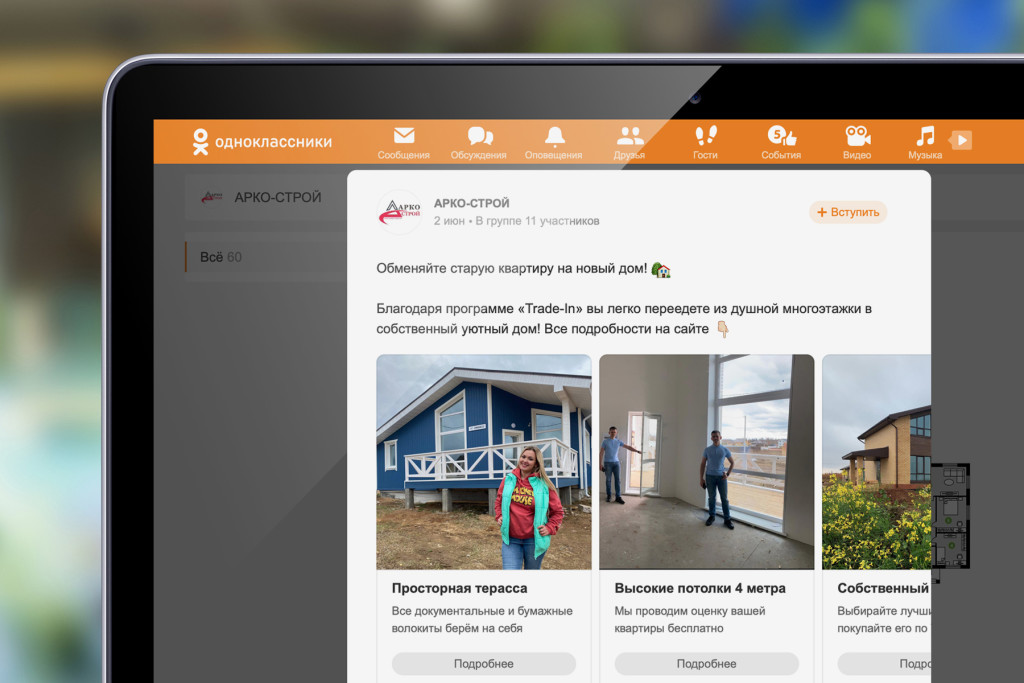 После того, как он/она зарегистрируется, его/ее профиль будет отображаться. Прокрутите вниз страницу его/ее профиля, щелкните поле с надписью «Уведомлять меня при каждом обновлении профиля [одноклассника]» и нажмите кнопку «Уведомить меня». Вы будете уведомлены по электронной почте. 5. Есть ли у публики или других одноклассников доступ к моему адресу электронной почты?
После того, как он/она зарегистрируется, его/ее профиль будет отображаться. Прокрутите вниз страницу его/ее профиля, щелкните поле с надписью «Уведомлять меня при каждом обновлении профиля [одноклассника]» и нажмите кнопку «Уведомить меня». Вы будете уведомлены по электронной почте. 5. Есть ли у публики или других одноклассников доступ к моему адресу электронной почты? НЕТ! Чтобы защитить вашу конфиденциальность, ваш рабочий или домашний адрес электронной почты хранится только на веб-сайте, поэтому одноклассники могут отправить вам сообщение, но они должны ввести шестизначный код безопасности, который предотвращает отправку сообщений от неодноклассников или «спамеров». вы ненужная электронная почта. Вы можете решить, кому вы хотите предоставить свой собственный адрес электронной почты. Чтобы проверить, получили ли вы какие-либо новые сообщения, нажмите «Область сообщений» в меню «Функции участника» в боковой колонке.
 6. Как я буду получать электронные письма от Одноклассников?
6. Как я буду получать электронные письма от Одноклассников? Электронные письма для всего класса будут отправлены вам с адреса: Parkway West Class of 82 или classcreator.com от нашего имени. Поэтому добавьте этот адрес электронной почты в свою адресную книгу или в список одобренных спам-фильтра. Вы можете отправить электронное письмо администратору нашего веб-сайта, нажав на вкладку «Связаться с нами» в левой части страницы. Администрация ответит в ближайшее время. 7. Какие примеры электронных писем могут быть отправлены мне?
Вы будете получать по электронной почте информацию о новых функциях веб-сайта; подробности о предстоящих встречах, сборах средств или мероприятиях; общие объявления об одноклассниках; и другие важные новости. Кроме того, в день Нового года вам будет отправлено электронное письмо с напоминанием о том, что начало нового года — подходящее время для обновления вашего «Профиля одноклассников».
 8. Могу ли я размещать на сайте свои фото или видео? Да! Вы можете загрузить текущую фотографию себя, своей семьи, домашних животных, отпуска, старые фотографии прошлых дней, прошлых встреч и т. д. — все, чем вы хотите поделиться, — нажав «Редактировать/Загрузить фотографии» в разделе «Функции участника». меню слева. Количество цифровых фотографий, которые вы можете хранить на странице «Профиль одноклассника», не ограничено. Размер каждой фотографии автоматически изменяется, чтобы она поместилась на странице вашего профиля. Вы также можете загрузить свои собственные видео, которые вы разместили на YouTube.com, нажав ссылку «Профили одноклассников» и следуя инструкциям. И да, вы можете добавлять, удалять или заменять свои собственные фотографии или видео в любое время. ПРИМЕЧАНИЕ : Неприемлемые изображения, сообщения или видео могут быть удалены администратором веб-сайта класса по своему усмотрению.
8. Могу ли я размещать на сайте свои фото или видео? Да! Вы можете загрузить текущую фотографию себя, своей семьи, домашних животных, отпуска, старые фотографии прошлых дней, прошлых встреч и т. д. — все, чем вы хотите поделиться, — нажав «Редактировать/Загрузить фотографии» в разделе «Функции участника». меню слева. Количество цифровых фотографий, которые вы можете хранить на странице «Профиль одноклассника», не ограничено. Размер каждой фотографии автоматически изменяется, чтобы она поместилась на странице вашего профиля. Вы также можете загрузить свои собственные видео, которые вы разместили на YouTube.com, нажав ссылку «Профили одноклассников» и следуя инструкциям. И да, вы можете добавлять, удалять или заменять свои собственные фотографии или видео в любое время. ПРИМЕЧАНИЕ : Неприемлемые изображения, сообщения или видео могут быть удалены администратором веб-сайта класса по своему усмотрению.
9. Как работает «Форум сообщений»?
Нажмите на «Форум сообщений» выше, и вы сможете общаться с нашими одноклассниками, когда они войдут в систему и прочитают «Форум сообщений». Опубликуйте ответ на предыдущее сообщение или начните свою собственную тему для разговора, задав вопрос, переживая старые воспоминания или делясь своими мыслями о жизни.
10. Сдает ли в аренду, продает или каким-либо образом Создатель Класса получение имен, адресов и личной информации наших Одноклассников? Как он зарабатывает деньги? Нет! Создатель класса не сдает в аренду и не продает какую-либо информацию о Classmate, не занимается маркетингом или предложением Classmates. Вся личная контактная информация является строго конфиденциальной. Class Creator не продает рекламу на веб-сайте, не отображает рекламные баннеры или всплывающие окна. Class Creator действительно продает регистрации доменных имен Classes через свою дочернюю компанию ClassNames.


 Можно добавить партнерскую ссылку.
Можно добавить партнерскую ссылку.

 Попросите у одноклассника его контактную информацию, чтобы вы могли отправить ему электронное письмо, позвонить или написать ему любые вопросы, которые возникнут у вас позже.
Попросите у одноклассника его контактную информацию, чтобы вы могли отправить ему электронное письмо, позвонить или написать ему любые вопросы, которые возникнут у вас позже. примеры в Главе 1 и 2)
примеры в Главе 1 и 2)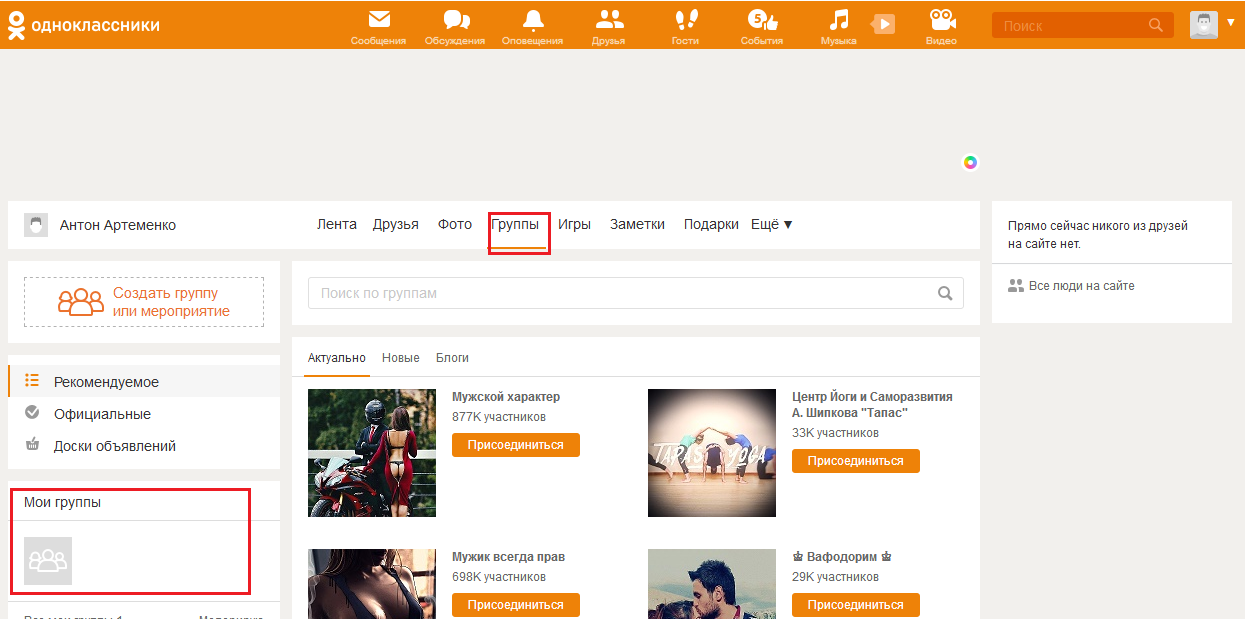 д.) и орфографию
д.) и орфографию